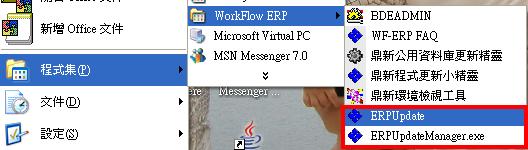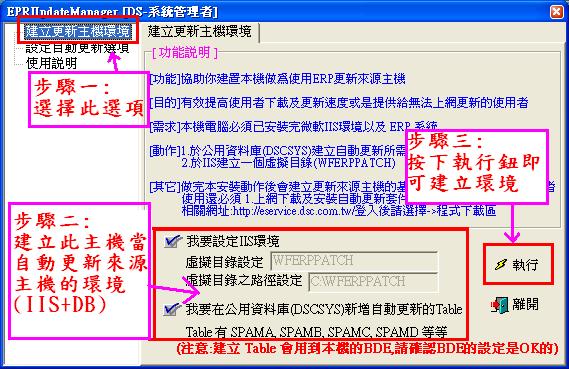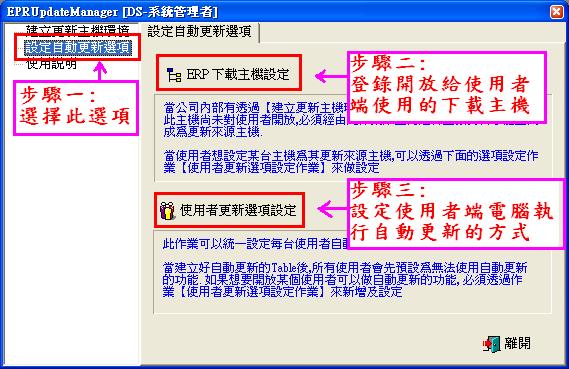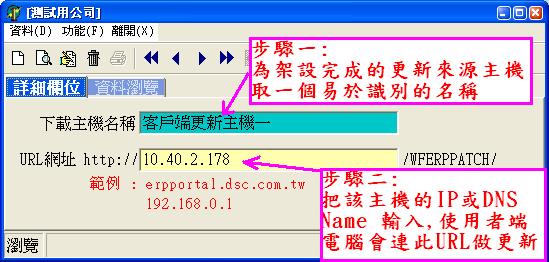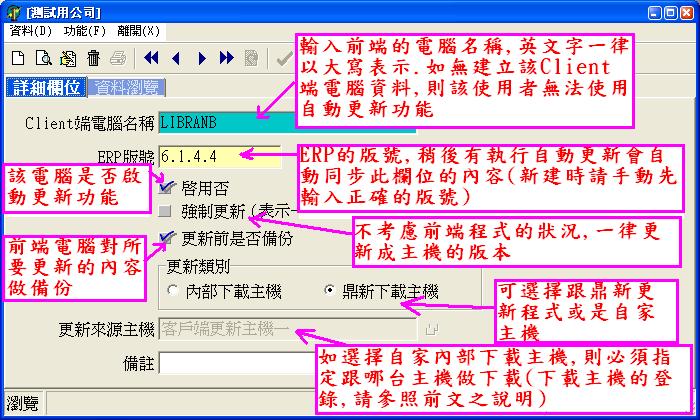◎做自動更新前要注意的事項 |TOP|
一些基本概念的叮嚀
1.第一次啟用下載功能有可能會花比較久的時間(視您的ERP版本而定),請您耐心等候
2.自動更新只提供當版小版更新,不提供跨版更新的功能(如 2.4 版->4.1版的大版更新)
3.鼎新更新主機預設周日晚上更新當周最新的程式,周一即可以有最新的程式可供下載
4.做自動更新時建議先關閉該電腦ERP的系統,如要更新資料庫或報表格式檔,建議所有人先退出ERP系統
5.目前提供給使用者的更新方式有二(可以二種選一種來做就好):
【方式一】直接連線鼎新電腦的下載主機做更新(透過e-Service的網頁服務做更新))
【方式二】自行架設公司內部更新主機供內部使用者下載使用(架設方式請參考【公司內部架設自動更新主機的方式】)
6.此功能只有開放ERP標準程式更新功能,不包含個案程式,請特別留意
7.若貴公司有購買人事系統,請確保已版更到有勞退新制的新版本,這樣才能夠正常使用此更新功能
8.適用解析度1024*768
|
◎下載自動更新的套件 |TOP|
設定 ERP Update 的第一個步驟
1.要能夠正常使用 ERP Update 功能,首先必須先下載自動更新套件
【請按我下載WorkFlowERP 4.2 自動更新的套件】
【請按我下載WorkFlowERP 5.3 自動更新的套件】
【請按我下載WorkFlowERP 6.1 自動更新的套件】
【請按我下載WorkFlowERP 7.2 自動更新的套件】
【請按我下載WorkFlowERP GP2.6 自動更新的套件】
【請按我下載WorkFlowERP GP3.1 自動更新的套件】
【請按我下載WorkFlowERP GP4.0 自動更新的套件】
2.下載後請直接執行安裝(點選 ERPPatch.exe 或 GPERPPatch.exe ).
3.安裝過程中,一般使用者請選取 【標準安裝】選項(如果有出現安裝選項畫面).
4.安裝過程中,如果該台電腦是要當做自動更新的更新來源主機,請選取 【自訂安裝】(如果有出現安裝選項畫面).
5.安裝完成後,在【開始】->【程式集】->【WorkFlow ERP (GP)】 會多了一個【ERP Update】選項,如果看到此選項表示已安裝完成
|
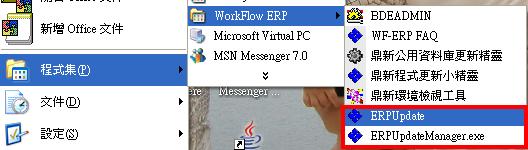 |
| |
| |
◎如何正確的啟動自動下載功能 |TOP|
執行ERP Update的方式
1.當你已經安裝好自動更新的套件,請執行【開始】->【程式集】->【WorkFlow ERP】->【ERPUpdate】
2.如果你是設定【方式一】連線至鼎新自動更新網站,首先你必須先登入鼎新 e-Service網站,通過驗證連接至 ERP Update 更新首頁
3.如果你是設定【方式二】連線至公司內部自動更新網站,你不用登入就可以直接進入公司內部更新網站
|
◎如何查看更新的結果 |TOP|
查詢電腦所做過的自動更新記錄
1.當你已經執行過自動更新的功能,ERP的資料庫會記錄所做過更新狀況
2.你可以透過 ERP Update 的網頁,選擇【檢視更新記錄】的選項進入查詢頁
3.預設是查詢所有電腦更新記錄,你可以藉由輸入你的【電腦名稱】來查詢自己的更新記錄
|
◎公司內部架設自動更新主機的方式 |TOP|
ERPUpdateManager工具的使用
1.ERP自動更新管理員(ERPUpdateManager)主要的工作是協助 MIS 人員建置自己公司內部的程式更新來源主機
2.使用的時機點有二:
2-1.公司內部的使用者無法上網做 ERP 系統程式的更新
2-2.可以上網做 ERP 系統程式的更新,但是程式更新速度遠比公司區網更新速度慢,想要以區網更新來取代網際網路的更新方式
3.使用的步驟有二:
3-1.建置公司內部的更新環境
3-1-1.建置公司內部的更新來源主機(請選擇:建立更新主機環境)
|
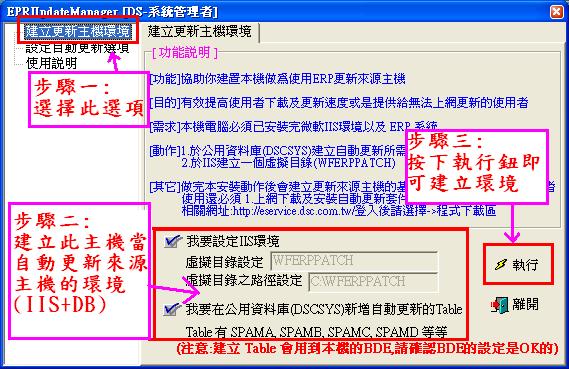 |
| |
| |
3-1-2.設定每個使用者的更新設定(請選擇:設定自動更新選項)
|
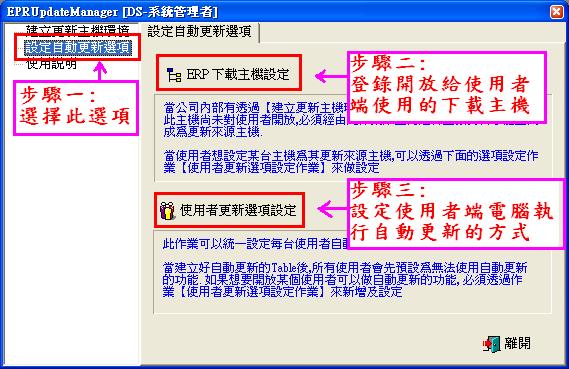 |
| |
| |
|
|
3-1-2-1.ERP下載主機設定
|
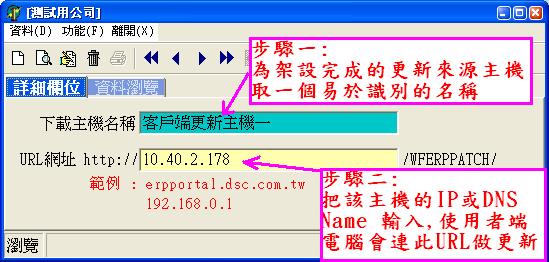 |
| |
| |
|
|
3-1-2-2.使用者更新選項設定
|
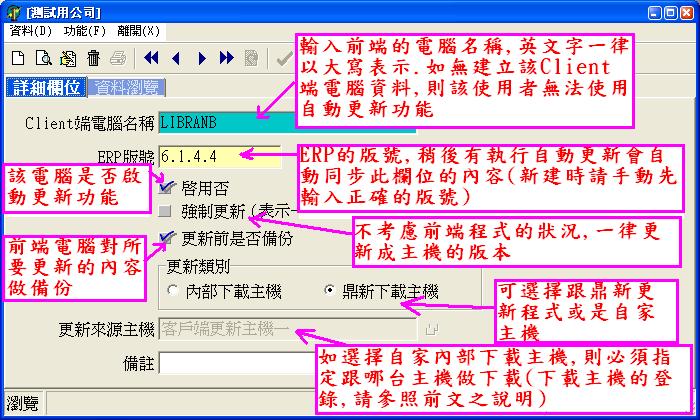 |
| |
| |
3-2.下載最新的更新程式
3-2-1.針對每台更新來源主機做一次與鼎新電腦更新主機同步動作
3-2-2.方式:執行【開始】->【程式集】->【WorkFlow ERP】->【ERPUpdate】->連線至鼎新 e-Service網站做登入的動作->
進入ERP Update 更新首頁->選擇"更新ERP程式"->勾選【我只要下載更新程式,不做ERP系統任何資料的更新】->
下載所有的更新程式
4.安裝 ERPUpdateManager 工具的方式
請在安裝自動更新套件於更新來源主機時,選擇【自訂安裝】選項->安裝種類全選即可
|
|